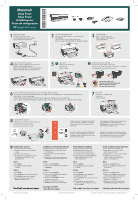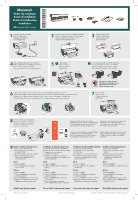HP 6520 HP Deskjet 6500 Printer series - (Macintosh) Setup Poster - Page 2
c8967-90036
 |
View all HP 6520 manuals
Add to My Manuals
Save this manual to your list of manuals |
Page 2 highlights
Macintosh Pôster de instalação Poster d'installation Poster d'installazione Installation HP Deskjet 6520 series 1 Conecte a fonte de alimentação. Branchez l'alimentation. Collegare l'alimentazione. Anslut nätaggregatet. *c8967-90036* 2 Levante a tampa para puxar as bandejas de papel. Soulevez le capot pour déployer les bacs à papier. Sollevare il coperchio per estrarre i vassoi. Öppna locket över pappersfacken. 3 Carregue papel branco. Chargez du papier blanc. Caricare carta comune. Fyll på vitt papper. 4 Abaixe a bandeja de saída. Puxe a extensão. Abaissez le bac de sortie et déployez l'extension. Aprire il vassoio. Estrarre l'estensione. Sänk utmatningsfacket. Dra ut förlängningsdelen. 5 1 Abra a tampa. Ouvrez le capot. Aprire il coperchio. Öppna locket. 2 Puxe a lingüeta rosa para tirar a fita transparente. Tirez sur la languette rose pour retirer l'adhésif. Tirare la linguetta rosa per rimuovere il nastro. Ta bort tejpen genom att dra i den rosa fliken. 6 Espere o suporte parar. Levante as travas, insira os cartuchos de impressão e feche as travas. Attendez que le support soit à l'arrêt, puis levez les verrous. Insérez les cartouches d'encre, puis fermez les verrous. Attendere che il supporto si blocchi. Sollevare i fermi, inserire le cartucce di stampa e chiudere i fermi. Vänta tills hållaren har stannat. Lyft upp spärrarna, sätt in bläckpatronerna och lås sedan spärrarna. Não toque no contato de cobre. Ne touchez pas la bande de cuivre. Non toccare la striscia di rame. Vidrör inte kopparremsan. 7 Feche a tampa. Fermez le capot. Chiudere il coperchio. Stäng locket. 8 Concte a impressora ao computador. Raccordez l'imprimante à l'ordinateur. Collegare la stampante al computer. Anslut skrivaren till datorn. USB OU OU LAN O OR Adquira servidores de impressão externos HP Jetdirect opcionais (sujeitos a disponibilidade). Para configuração de rede, veja as instruções que vieram com o servidor de impressão. Acquistare i server di stampa esterni opzionali HP Jetdirect (in base alla disponibilità). Per l'installazione in rete, seguire le istruzioni fornite con il server di stampa. Achetez un serveur d'impression externe HP Jetdirect en option (sous réserve de disponibilité). Pour la configuration réseau, suivez les options de configuration réseau figurant sur le CD. Köp HP Jetdirect externa printservrar som tillval (tillgången kan variera lokalt). För installation i nätverk, följ de anvisningar som medföljer printservern. 9 Instale o software da impressora 1 Insira o CD na unidade de CD. 2 Dê um clique duplo no ícone do CD na janela do Finder. 3 Dê um clique duplo no ícone do instalador. 4 Aceite o acordo de licença. Siga as instruções de instalação para o seu sistema operacional. OS X 1 Clique em Instalar. 2 Clique em Sair quando a instalação estiver concluída. OS 9.x 1 Clique em Instalar. 2 Clique em Continuar para fechar todos os programas abertos. 3 Clique em Reiniciar para reiniciar o micro. 4 Depois que o computador reiniciar, abra o Seletor para adicionar a impressora. Ajuda? www.hp.com/support Printed in 03/2004 Installation du logiciel d'impression 1 Insérez le CD dans le lecteur de CD-ROM. 2 Cliquez deux fois sur l'icône du CD dans le Finder. 3 Cliquez deux fois sur l'icône du programme d'installation 4 Acceptez l'accord de licence. Suivez les instructions d'installation correspondant à votre système d'exploitation. OS X 1 Cliquez sur Installer. 2 Cliquez sur Quitter lorsque l'installation est terminée. OS 9.x 1 Cliquez sur Installer. 2 Cliquez sur Continuer pour fermer tous les programmes ouverts. 3 Cliquez sur Redémarrer pour redémarrer votre ordinateur. 4 Une fois votre ordinateur redémarré, ouvrez le Sélecteur pour ajouter l'imprimante. Installazione del software della stampante 1 Inserire il CD nell'unità CD-ROM. 2 Fare doppio clic sull'icona CD nella finestra Finder. 3 Fare doppio clic sull'icona di installazione. 4 Accettare il contratto di licenza e seguire le istruzioni di installazione per il sistema operativo utilizzato. OS X 1 Fare clic su Installa. 2 Fare clic su Esci una volta completata l'installazione. OS 9.x 1 Fare clic su Installa. 2 Fare clic su Continua per chiudere tutte le applicazioni aperte. 3 Fare clic su Riavvia per riavviare il computer. 4 Dopo aver riavviato il computer, aprire Scelta risorse per aggiungere la stampante. Installera skrivarprogramvaran 1 Sätt in CDn i CD-enheten. 2 Dubbelklicka på CD-ikonen i Finder- fönstret. 3 Dubbelklicka på installerarsymbolen. 4 Acceptera licensavtalet och följ installationsanvisningarna för ditt operativsystem. OS X 1 Klicka på Installera. 2 Klicka på Avsluta när installationen är klar. OS 9.x 1 Klicka på Installera. 2 Klicka på Fortsätt så att alla öppna program stängs. 3 Klicka på Starta om för omstart av datorn. 4 Efter omstarten öppnar du Väljaren för att lägga till skrivaren. Besoin d'aide ? www.hp.com/support Serve aiuto? www.hp.com/support Mer hjälp? www.hp.com/support © 2004 Hewlett-Packard Company ® ® Macintosh and MacOS are registered trademarks of Apple Computer, Inc.